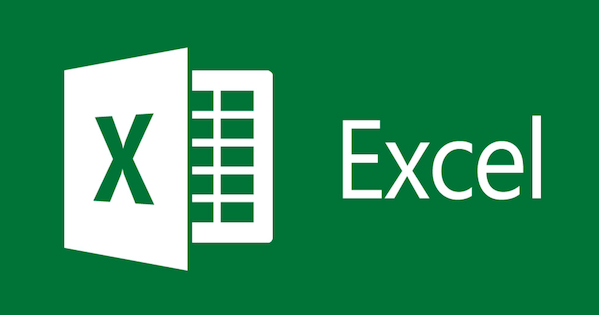
Rumus ranking Excel adalah salah satu fitur yang sangat berguna untuk mengurutkan data dan menampilkan peringkat atau ranking secara otomatis berdasarkan kriteria tertentu. Dalam artikel ini, kita akan membahas fungsi dari rumus ranking Excel, serta cara membuatnya secara otomatis untuk mempermudah pengelolaan data Anda.
Fungsi Rumus Ranking Excel
Rumus ranking Excel digunakan untuk memberikan peringkat atau ranking pada setiap data dalam sebuah daftar berdasarkan nilai atau kriteria tertentu. Fungsi ini sangat berguna dalam berbagai situasi, seperti dalam menyusun daftar peringkat karyawan berdasarkan kinerja, ranking produk berdasarkan penjualan, atau peringkat tim dalam sebuah kompetisi.
Cara Membuat Rumus Ranking Excel
Berikut adalah langkah-langkah untuk membuat rumus ranking Excel secara otomatis:
1. Menyiapkan Data
Langkah pertama adalah menyiapkan data yang akan diurutkan dan diberi peringkat. Pastikan data tersebut terorganisir dengan baik dalam sebuah tabel atau rentang sel.
2. Menentukan Kriteria Peringkat
Tentukan kriteria peringkat yang akan digunakan. Misalnya, jika Anda ingin memberikan peringkat berdasarkan nilai penjualan, maka kriteria peringkatnya adalah jumlah penjualan.
3. Membuat Rumus Ranking
Untuk membuat rumus ranking Excel, Anda dapat menggunakan fungsi RANK atau RANK.EQ (versi yang lebih baru). Berikut adalah sintaks rumusnya:
- Untuk Excel versi lama:
=RANK(number, reference, [order]) - Untuk Excel versi baru:
=RANK.EQ(number, reference, [order])
Di mana:
numberadalah nilai atau data yang ingin Anda peringkatkan.referenceadalah rentang sel yang berisi data yang ingin Anda urutkan dan peringkatkan.[order]adalah parameter opsional yang menentukan urutan peringkat (1 untuk peringkat terbesar hingga terkecil, 0 atau kosong untuk peringkat terkecil hingga terbesar).
4. Terapkan Rumus pada Seluruh Data
Terapkan rumus ranking Excel pada seluruh data yang ingin Anda peringkatkan. Gunakan seluruh rentang sel yang sesuai dengan data Anda.
5. Hasilkan Peringkat Secara Otomatis
Setelah rumus ranking diterapkan, Excel akan secara otomatis memberikan peringkat pada setiap data berdasarkan kriteria yang Anda tentukan. Peringkat akan diperbarui secara otomatis jika ada perubahan pada data yang diurutkan.
Contoh Penggunaan Rumus Ranking Excel
Misalkan Anda memiliki daftar penjualan produk yang ingin Anda peringkatkan berdasarkan jumlah penjualan. Berikut adalah contoh penggunaan rumus ranking Excel:
- Buatlah tabel yang berisi kolom produk dan kolom jumlah penjualan.
- Terapkan rumus ranking Excel pada kolom jumlah penjualan untuk memberikan peringkat pada setiap produk.
- Excel akan secara otomatis mengurutkan data berdasarkan jumlah penjualan dan memberikan peringkat pada setiap produk.
- Anda dapat melihat peringkat produk secara langsung dan memperbarui peringkat secara otomatis jika ada perubahan pada data penjualan.
Tips dan Trik
- Pastikan untuk menyesuaikan rentang sel referensi dalam rumus ranking Excel sesuai dengan data Anda.
- Gunakan parameter
[order]untuk menentukan urutan peringkat yang diinginkan. - Periksa kembali hasil peringkat untuk memastikan keakuratannya, terutama jika ada data yang duplikat atau memiliki nilai yang sama.
Dengan menggunakan rumus ranking Excel, Anda dapat dengan mudah mengurutkan dan memberikan peringkat pada data Anda secara otomatis, yang akan mempermudah analisis dan pengambilan keputusan. Selamat mencoba!


